Office 2010 Clipboard. Да, они сделали это!
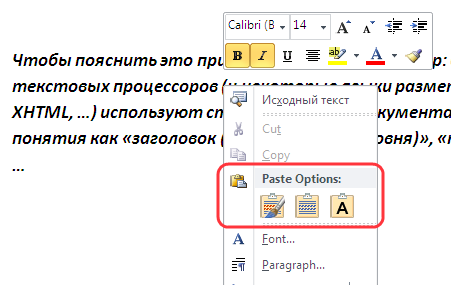
Office 2010 Clipboard. Да, они сделали это!
Да, наконец-то, это свершилось: ребята из Office Team научились читать мои мысли! (Хотя, наверное, я зря радуюсь… да?)
Ну, а если говорить серьезно, то новой возможностью, которая появилась в Office 2010 (думаю, что это одинаково работает во всех продуктах, но лично я проверил только, что это есть в Word, Excel и OneNote), наверняка будут довольны многие из тех, кому приходится писать документы, формируя их из фрагментов разного происхождения: вырезки со страниц разных сайтов, из других документов или программ, … Основная беда, что многие программы помещают в буфер обмена не просто текст (даже когда, пытаешься вырезать просто небольшой фрагмент текста без таблиц, списков и даже разбиения на абзацы), а еще и информацию о форматировании. А Word или, например, OneNote прилежно пытаются это форматирование сохранить.
В 2003 Офисе эту проблему можно было решить или переформатированием руками, т. е. сначала вставил, а потом идешь менять формат, или через команду «Специальная вставка». Собственно, специальная вставка уже в 2003 офисе решала почти все задачи, но вот беда — до нее было слишком долго добираться (причем, даже создание горячих клавиш не спасало — нужно было делать еще клик для выбора формата).
В 2007 Офисе, появилась возможность изменить режим сразу после вставки. Выглядело это как значок буфера обмена, появлявшийся в области редактирования, который имел выпадающее меню с перечнем режимов слияния:
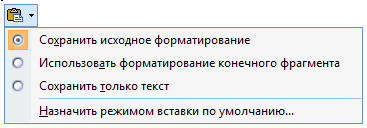
— в моем скромном представлении это было верхом желания.
Однако, в 2010 офисе эта функция обещает стать еще удобнее. Теперь можно: а) выбрать формат вставки ДО, собственно, вставки; б) предварительно оценить полученный вариант для каждого из режимов.
Выглядит это так:
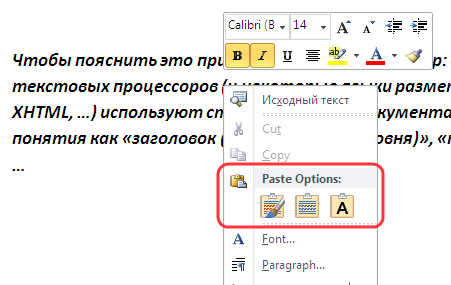
— вместо одного пункта меню Paste (Вставить) видны от несколько кнопок, отвечающих за разные режимы вставки (их количество и состав будут зависеть от того, какие режимы вставки сейчас доступны для содержимого буфера обмена). Для приведенного рисунка доступны режимы (слева на право): Keep Source Frormatting, Merge Formatting и Keep Text Only.
Однако самое интересное наступает, если навести курсор мыши на одну из кнопок — в место предполагаемой вставки добавляется содержимое буфера обмена в нужном режиме. Причем, добавляется не «навечно», а в режиме предпросмотра, т. е. стоит увести курсор с выделенной кнопки, как все возвращается в исходное состояние.
Вот пример, как это будет выглядеть для 3-х приведенных режимов (вставляется один и тот же текст):
1. Keep Source Frormatting
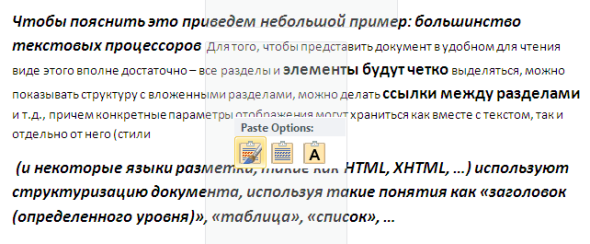
2. Merge Formatting
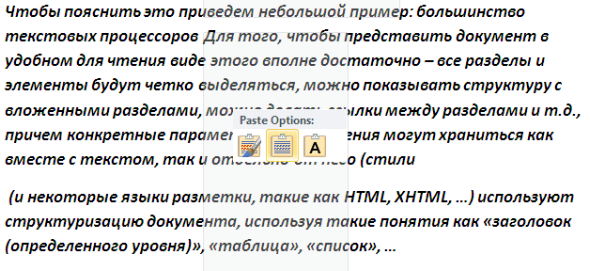
3. Keep Text Only
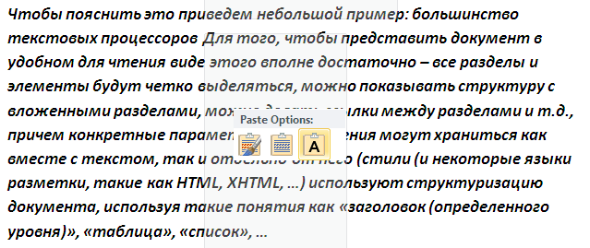
Как говорится, мелочь, а приятно.
P. S. Кстати, поймал себя на мысли, что за время работы с русским офисом на столько привык к встроенной проверке орфографии, что теперь в английском даже не знаю, как буду обходиться… :)
Похожие статьи
ваш личный спасательный круг
в цифровизации бизнеса
с полезными советами и новостями
от экспертов
Присоединяйтесь, будем на связи!



Комментарии 5